Jak usunąć pole wyszukiwania systemu Windows 10 z paska zadań

Nową funkcją w systemie Windows 10 jest pole wyszukiwania, w którym mieszka Cortana. Na pasku zadań zajmuje dużo miejsca, oto jak je wyłączyć.
Jedna z nowych funkcji w Windows TechnicalPodgląd kompilacji 9926 to nowe pole wyszukiwania, w którym mieszka Cortana, i zajmuje sporo miejsca na pasku zadań. Jeśli wolisz mieć więcej miejsca na pasku zadań dla ikon, możesz się go pozbyć.
Jeśli przenosisz się z systemu Windows 7 na Windows 10,spodoba ci się ta sztuczka, ponieważ sprawia, że interfejs użytkownika wygląda i działa tak, jak zwykle. A fajne jest to, że nie tracisz dostępu do wyszukiwania i funkcji Cortany. Oto spojrzenie.
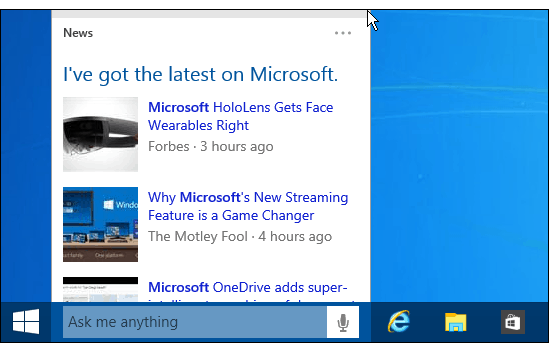
Ukryj pole wyszukiwania Cortana z paska zadań
Aby go usunąć, kliknij prawym przyciskiem myszy pusty obszar na pasku zadań i przejdź do Szukaj w menu, a tam możesz go wyłączyć lub po prostu pokazać ikonę wyszukiwania.
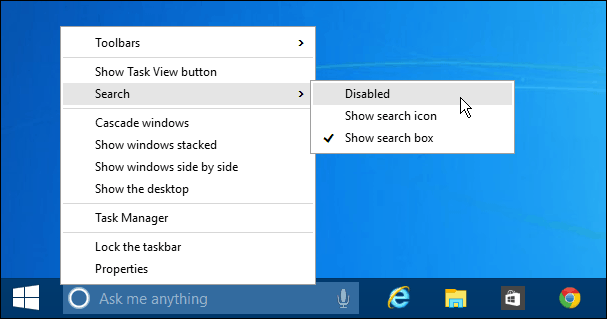
Po pierwsze, oto spojrzenie na pokazywanie tylko ikony wyszukiwania - która po aktywacji wygląda podobnie do Cortany. Wystarczy kliknąć, aby wyświetlić wyszukiwanie Cortana.
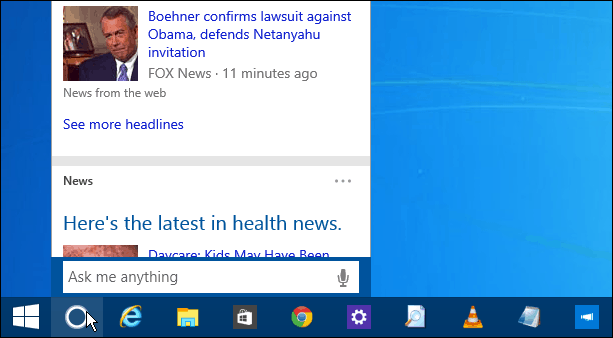
W poniższym przykładzie całkowicie wyłączyłemto wszystko zniknęło. Zapewnia to ładny i czysty wygląd paska zadań oraz łatwy dostęp do przycisku Start. Powinienem również wspomnieć, że usunąłem również ikonę Widok zadań.
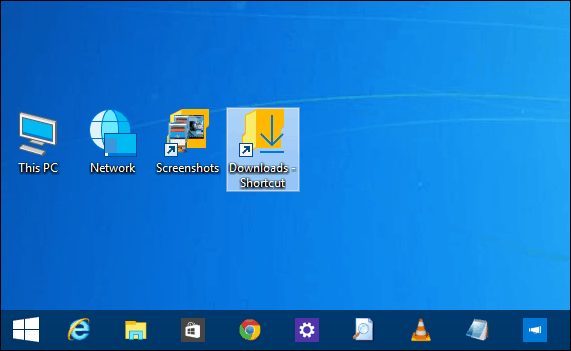
Więc teraz możesz zastanawiać się, jak szukać? Proste, naciśnij klawisz Windows lub kliknij Start, aby przywołać menu, pole wyszukiwania jest tam, tak jak w Windows 7. Oczywiście, teraz różnica polega na tym, że możesz porozmawiać z Cortaną lub wpisać zapytanie.
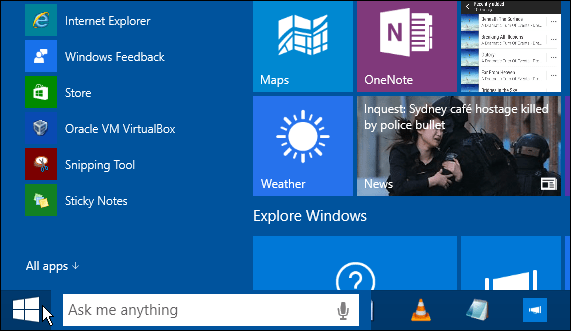
Waham się, pisząc artykuły o tym, jak to zrobićwersja beta systemu operacyjnego, ponieważ rzeczy mogą się zmienić w ostatecznej wersji. Wydaje się to jednak funkcją, która przejdzie do ostatecznej wersji, a jeśli coś się zmieni, powiadomimy Cię.
Czy chcesz, aby ta umiejętność była dostępna w ostatecznej wersji? Zostaw komentarz poniżej i powiedz nam, co myślisz.
![Przypnij w pełni funkcjonalny kosz do paska zadań systemu Windows 7 [instrukcje]](/images/microsoft/pin-a-fully-functional-recycle-bin-to-the-windows-7-taskbar-how-to.png)







zostaw komentarz